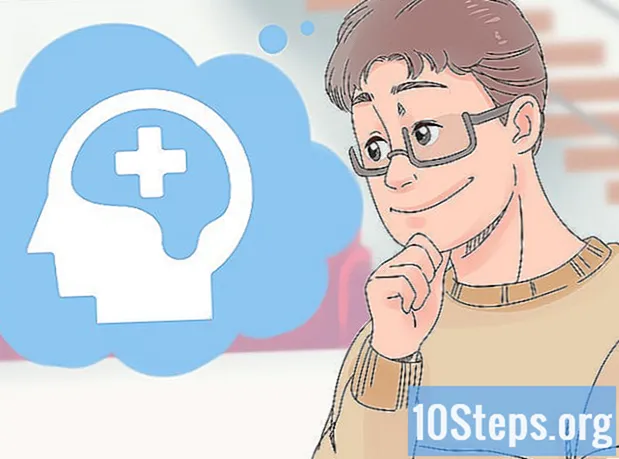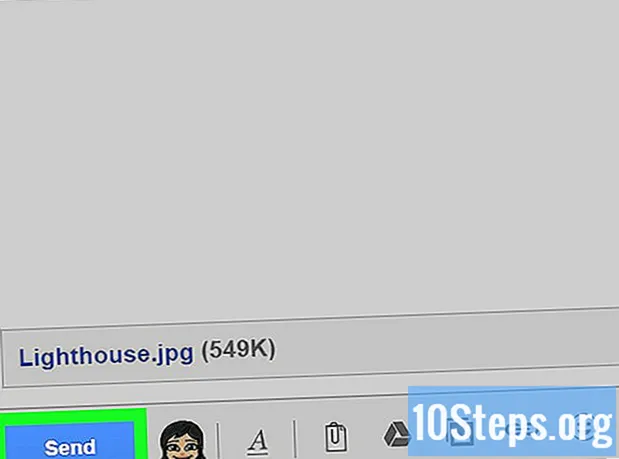![How To Add Emoji Keyboard On iPhone [Tutorial]](https://i.ytimg.com/vi/vwTeOdTa9m4/hqdefault.jpg)
Conţinut
Acest articol vă va învăța cum să adăugați și să utilizați opțiunile emoji pe tastatura iPhone. Tastatura „Emoji” este disponibilă pentru iOS din versiunea 5; deoarece versiunea actuală este 11, iPhone-ul sau iPad-ul dvs. acceptă probabil utilizarea emoji-urilor.
paşi
Partea 1 din 2: Activarea tastaturii „Emoji”
pe iPhone. Pentru a face acest lucru, atingeți pictograma roată situată pe ecranul de pornire.
în partea de sus a paginii „Setări”.
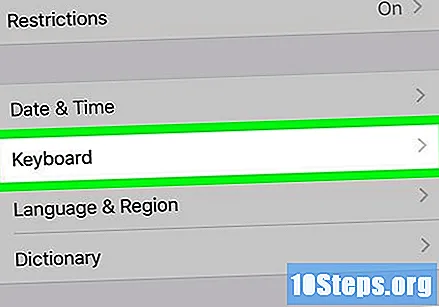
Derulați în jos și atingeți Tastatură lângă partea de jos a paginii „General”.
Atingere Tastaturi lângă partea superioară a ecranului. În acest fel, se va deschide o listă de tastaturi active în prezent pe iPhone.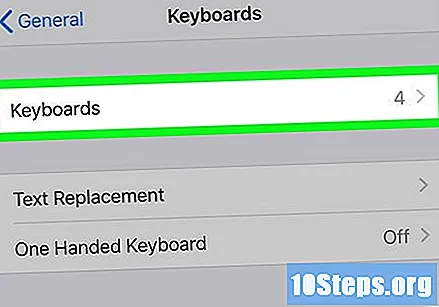

Căutați tastatura „Emoji”. Dacă vedeți eticheta „Emoji” în lista tastaturilor din partea de sus a ecranului, atunci este deja activată și o puteți folosi. În caz contrar, continuați cu pasul următor.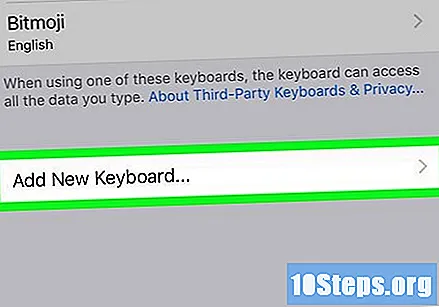
Atingere Adăugați un nou acoperiș ... în mijlocul ecranului. În acest fel, se va deschide o listă de tastaturi disponibile.
Derulați în jos și atingeți Emoji în secțiunea „E” din pagina tastaturilor. Apoi, acesta va fi adăugat imediat pe iPhone.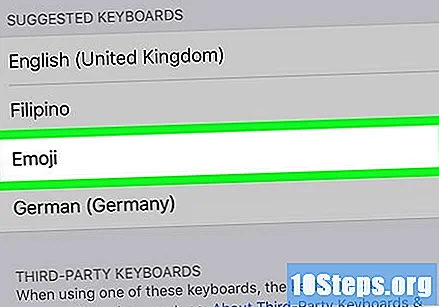

Închideți aplicația „Setări” apăsând butonul „Acasă” din partea de jos a ecranului. Acum puteți utiliza emoji de la tastatura iPhone
Partea 2 din 2: Utilizarea emoji pe măsură ce tastați
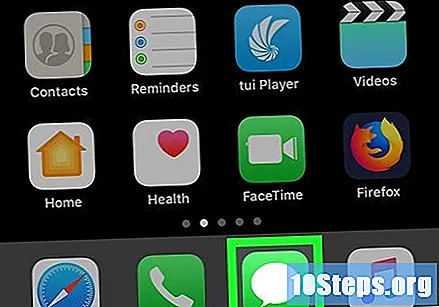
Deschideți orice aplicație care acceptă introducerea textului, cum ar fi „Mesaje”, „Facebook”, „Note” etc.
Deschideți tastatura. Pentru a face acest lucru, atingeți câmpul text sau opțiunea de tastare. Apoi, tastatura iPhone va apărea în partea de jos a ecranului.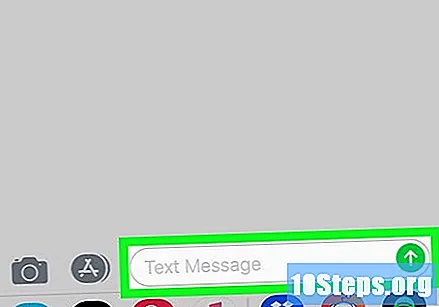
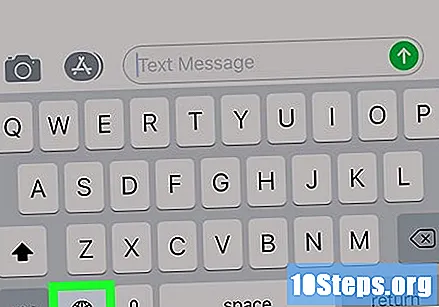
Atinge butonul emoji. Această pictogramă a feței zâmbitoare se află în colțul din stânga sus al tastaturii. Apoi, tastatura „Emoji” se va deschide.- Dacă dispozitivul dvs. are mai mult de o tastatură suplimentară (trei în total), atingeți și mențineți apăsată pictograma globului și glisați degetul peste opțiune Emoji.
Selectați o categorie emoji. Atingeți una dintre filele vizuale din partea de jos a ecranului pentru a afișa o categorie de emoji sau glisați degetul de la dreapta la stânga pentru a derula opțiunile disponibile.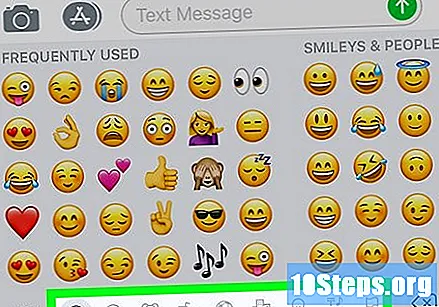
Selectați un emoji. Atingeți orice emoji pe care doriți să-l utilizați pentru a-l adăuga în câmpul de text.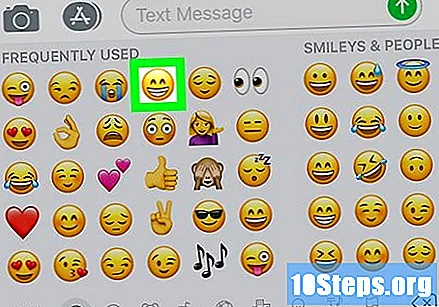
Atingere ABC în colțul din stânga jos al ecranului. Dacă faceți acest lucru, vă va duce înapoi la tastatura obișnuită.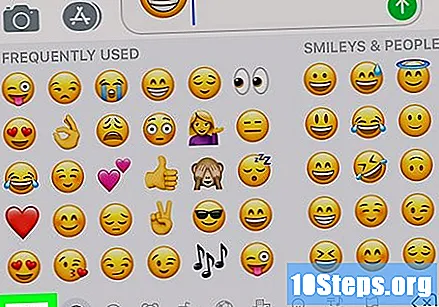
- Dacă utilizați un emoji într-o aplicație de mesagerie, puteți atinge butonul „Trimite” pentru a-l trimite împreună cu textul.
sfaturi
- Cuvântul „emoji” este atât pentru singular, cât și pentru plural, deși unele surse folosesc cuvintele „emoticon” și „emoticon” pentru a descrie singularul și respectiv pluralul emoji.